Windows11/10でBlueScreenViewを使用する方法
(Blue Screen of Death (BSOD))オペレーティングシステムが安全に機能しなくなるしきい値に達したときにシステムがクラッシュした後、停止エラー(Stop Error)とも呼ばれるブルースクリーンオブデス(BSOD)がWindowsシステムに表示されます。停止エラーは、警告メッセージが悲しい絵文字といくつかの可能な修正を示唆するQRコードとともにブルースクリーンに表示されるため、ブルースクリーンエラーとしてその名前が付けられます。
BSODは通常、破損した(BSOD)Windowsレジストリ、不正なドライバ、誤って構成されたデバイスドライバ、破損したファイル、古いドライバ、メモリの問題、システムハードウェアの問題などのいくつかの理由で発生します。BSODに遭遇すると、システムは動作を継続するために再起動する必要があります。ただし、再起動する前に、ユーザーがエラーメッセージとエラーコードをメモしておくことをお勧めします。
BSODエラーは、ほとんどの場合、システムがカーネルレベルのエラーを回復できない場合に表示されます。エラーメッセージには通常、エラーに関連するドライバデータ、問題に関するその他の情報、および考えられる修正が表示されます。また、システムがBSODエラーでクラッシュした場合、システムはミニダンプファイルを作成し、エラーの詳細を含むすべてのメモリデータは、将来のデバッグのためにハードドライブにダンプされます。Windowsイベントビューアを使用する(using the Windows Event Viewer)など、トラブルシューティングのためにミニダンプファイルを読み取る方法はたくさんあります。ただし、最も簡単な方法は、BlueScreenViewと呼ばれる無料の便利なユーティリティを使用することです。これにより、ユーザーはトラブルシューティングのためにエラーレポートを簡単に読むことができます。
BlueScreenViewは、 (BlueScreenView)BSODのクラッシュ後に作成されたすべてのミニダンプファイルを1つのテーブルに自動的にスキャン(scans all the minidump files)するユーザー指向のユーティリティです。クラッシュが発生するたびに、BlueScreenViewは、クラッシュ中にロードされたドライバーに関する詳細、およびその他のクラッシュ情報を提供して、問題のトラブルシューティングを容易にし、問題のあると思われるドライバーを特定します。さらに、無料のツールは、システムクラッシュ時にWindowsが表示したものと非常によく似たブルースクリーンエラー画面を表示します。
ブルースクリーンビュー(Blue Screen View)の使用は非常に簡単です。実行可能ファイルを実行するだけで、クラッシュ時に作成されたすべてのミニダンプファイルが自動的にスキャンされます。ほとんどの場合、クラッシュによって作成されたダンプファイルが上部ペインに表示され、関連するドライバーが下部ペインに表示されます。この記事では、 BlueScreenView(BlueScreenView)を使用してクラッシュレポートを読み取る方法について説明します。
BlueScreenViewの使用方法
ダウンロードしてインストールしたら、BlueScreenView.exe実行可能ファイルを実行します。
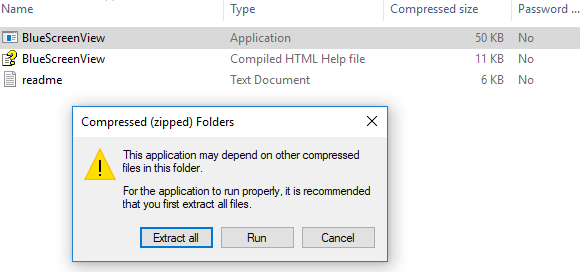
実行可能ファイルを実行した後、BlueScreenViewはすべてのミニダンプフォルダーを自動的にスキャンして、クラッシュの詳細を表示します。クラッシュによって作成されたダンプファイルが上部のウィンドウペインに表示され、関連するドライバが下部のウィンドウペインに表示されます。
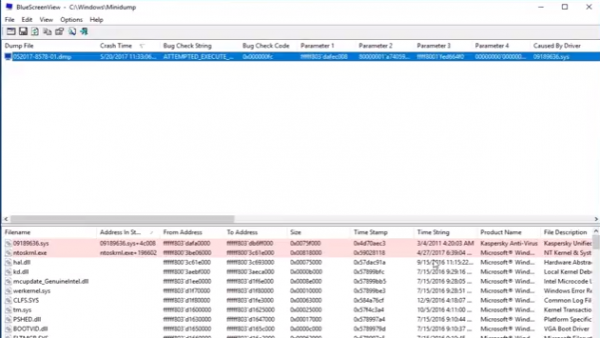
エラーのプロパティを確認するには、エラーの詳細を表形式で表示するドライバーをダブルクリックします。

ユーザーは、トラブルシューティングのためにHTMLレポートを技術者に送信することもできます。これを行うには、ダンプファイルを右クリックし、ドロップダウンメニューから[ HTMLレポート]-[すべてのアイテム]または[HTMLレポート]-[選択したアイテム]を選択します。(HTML Report- All Items or HTML Report -selected Items)
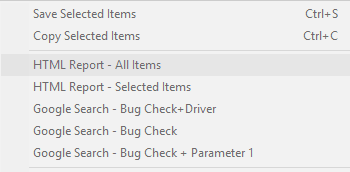
繰り返し発生する問題をデバッグするためにレポートを保存することもできます。これを行うには、ダンプファイルを右クリックして、[選択したアイテムを保存]オプションを選択します。(Save Selected Items.)
BlueScreenViewを使用すると、ユーザーは表示する列をカスタマイズし、 [Move up / Move Down]ボタンを使用して列を並べ替えることができます。
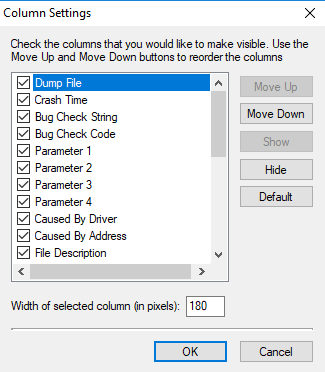
他の言語でも利用できます。BlueScreenViewの言語を変更するには、適切な言語のzipファイルをダウンロードし、「bluescreenview_lng.ini」を抽出して、ユーティリティをインストールしたのと同じフォルダに配置します。
BlueScreenViewは、 (BlueScreenView)Windowsのバージョンで実行するように設計されており、32ビットシステムとx64システムの両方で作成されたミニダンプファイルを読み取ることができます。ユーティリティはさまざまな言語で利用でき、ここからダウンロードできます。(here.)
この投稿がお役に立てば幸いです。(Hope you find this post useful.)
Related posts
Fix Klif.sys Blue Screen error Windows 10
DeathのDeathの修正方法
Windows 10にSESSION_HAS_VALID_POOL_ON_EXIT Blue Screen
Fix SYSTEM SERVICE EXCEPTION Blue Screen Windows 10
Kernel Security Check Failure error Windows 10
DeathのWindows 10 Black Screen問題。 Stuck Black Screen
Fix APC_INDEX_MISMATCH Stop Error Fix APC_INDEX_MISMATCH Stop Error
Fix Windows 10のAksfridge.sys Blue Screen error
Fix VIDEO_DXGKRNL_FATAL_ERROR Windows 11/10
Fix Windows 10のwin32kfull.sys Blue Screen error
Fix Ntfs.sys Windows 10でBSOD Errorに失敗しました
igdkmd64.sysブルースクリーンのデスエラーを修正
Fix CRITICAL PROCESS DIED、Windows 11/10の0x000000Fエラー
Tcpip.sys Blue Screen ErrorをWindows computerに修正する方法
Fix Fix Death errorのDeath errorのFix Windows 11/10のBlue Screen
Analyze Windows Memory Dump .dmp WhoCrashedを持つファイル
このWindows Error Message meanは何でしょうか?
あなたのWindows 10 screen displayがオフにするのを防ぐ方法
Fix SYSTEM_SERVICE_EXCEPTION(xxxx.sys)DeathエラーのBlue Screen
Fix RDR_FILE_SYSTEM Blue Screen Windows 10
